浅析Excel操作系统在教师录入成绩中的应用
2015-09-23于冬梅
于冬梅
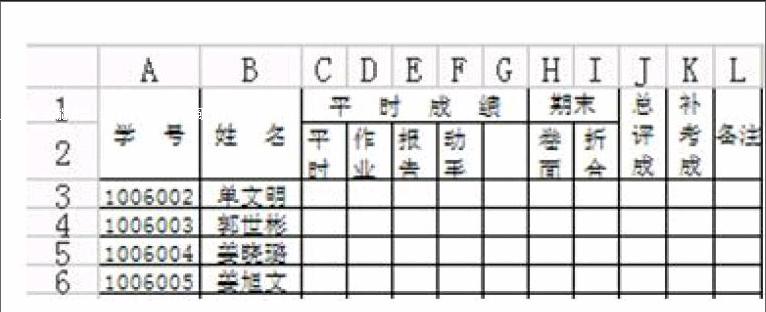
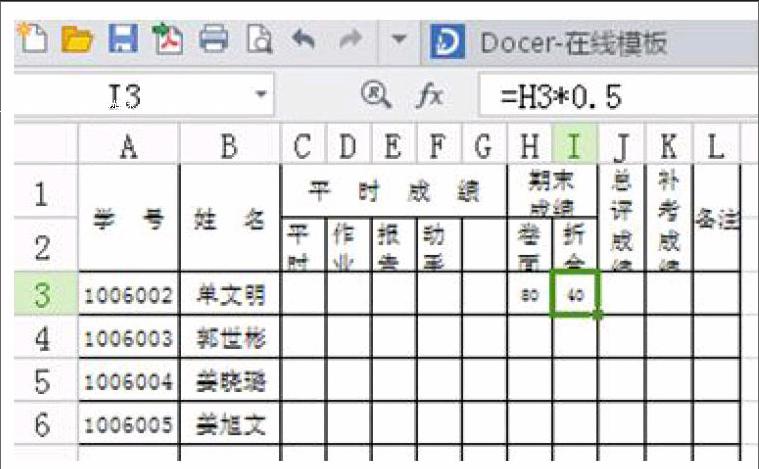

摘 要:Excel是办公软件之一,应用很广泛。本文中,笔者根据多年的工作经验,帮助老师们总结了一些简单、易操作的方法,使其上手快,操作不易出错。旨在有利于尽快完成期末成绩统计工作。
关键词:Excel 教师 录入成绩
中图分类号:G642 文献标识码:A 文章编号:1672-1578(2015)09-0084-02
对每位任课教师来说一学期的工作结束就意味着学生成绩的统计开始,统计复杂的成绩单是很多教师头痛的大事。那么如何通过Excel操作系统轻松完成期末工作,下面,笔者作简单的总结:
1 原始数据的输入
将平时成绩、卷面成绩逐一输入相应表格,这些通过键盘上的右侧数字区域就能完成。
2 成绩的汇总
首先,对卷面成绩进行相应的折合,(如卷面占50%)点击I3单元格在键盘上找到“=”按下后,用鼠标点击H3单元格按数字键盘“*”后输入0.5回车完成。
其他学生的折合成绩:点击I3单元格,将鼠标移到它的右下角出现实心的“+”后按住鼠标拖拉完成。
其次,总评成绩:在J3单元格中按“=”用鼠标、键盘依次进行C3+D3+E3+F3+I3回车,完成了一个学生的成绩汇总,其他学生成绩同上按鼠标拖拉方法完成。
若出现如图1情况则用鼠标选中,点 直接完成单人汇总。
3 学生成绩的排序
有时我们需要对学生的总成绩进行排名,那么就需要对学生总成绩进行排序,如笔者对J列进行排序:
选中后找到菜单中的“数据→排序”弹出对话框图2,在主要关键字选“列J”确定(升、降自选),完成了从低分到高分的排列。
4 整理打印精美的成绩单
首先,选择你要打印的纸张A4还是B5,在菜单中找到“文件→页面设置”弹出图3对话框来进行确认。
其次,在图3中“页边距”卡片(如图4)来选择纸张左右大小(通过数字的选择)、居中方式:水平、垂直(打钩)来确定。
再次,如果表占用两页,为了让大家在每页都能看清你的表头,我们需要在图3中“工作表”卡片中找到“打印标题→顶端标题行”,接着我们单击右侧右侧小框点(见图5),紧接着出现图6后,我们选中你要显示的行,再一次点图5中的小框确定完成。
上述工作完成后,对工作表先预览一下看完成情况是否合格,也就是再调理行或列的宽度大小,使打出的工作表尽善尽美。
5 结语
Excel是一款非常实用的办公软件,它在学生成绩的汇总及排序中发挥着重要的作用,熟练地掌握Excel的相关操作技巧能够极大地提高我们的工作效率。关于Excel的操作技巧还有很多,每一位教育工作者在实际工作中应不断地学习,以便掌握相关的技巧。
参考文献:
[1]安良春.Excel函数在成绩分析统计工作中的应用[J].教育教学,2014年第1期.
[2]安志超.Excel在体育成绩计算中的应用研究[J].信息技术,
2014年第9期.
[3]黄阿娜.Excel软件在成绩统计分析中的应用[J].高教探索,
2014年第8期.
[4]李华.Excel平台下学生成绩管理的设计与实现[J].滁州职业技术学院学报,2014年第3期.
[5]王美琼.用Excel函数快速处理学生成绩[J].山东工业技术,2013年第12期.
